Vdi windows 10 настройка
Обновлено: 05.07.2024
В прошлом году 91% компаний сталкивались с инцидентами нарушения безопасности, а 13% — пострадали финансово. Виртуальные рабочие места — не панацея от всех бед, но шаг в сторону защиты корпоративных данных. Подробно разбираемся в материале Selectel, что такое VDI, какие минусы при внедрении возможны, кому и чем конкретно будет полезен.
Один из способов повысить защищенность — VDI или виртуализация рабочих столов. VDI затруднит утечку конфиденциальных данных, а администратор может посмотреть, кто странно себя вел, например, изучал документы соседнего отдела. VDI не идеален, но у него есть множество достоинств, которые выгодны бизнесу. Материал будет особенно полезен компаниям, которые еще не внедряли VDI, чтобы сформировать ожидания.
Спойлер: для сотрудника VDI ничего не меняет в интерфейсе. Но виртуальный рабочий стол точно будет удобен для IT-департамента.
VDI, или Virtual Desktop Infrastructure, — инфраструктура виртуальных рабочих столов. До появления персональных компьютеров, сотрудник организации сидел за столом с бумагами, отчетами, скрепками, папками. С распространением ПК данные постепенно перенесли в них. На мониторе у сотрудника появились те же папки и «бумаги», к которым добавились программы. Все это хранилось локально — на жестком диске компьютера.
VDI, или виртуализация рабочих мест, — это концепция, в которой данные с ПК сотрудника хранятся централизованно, а у каждого сотрудника ПК виртуальный. Это удобно бизнесу, потому что на жестком диске сотрудника уже нет никаких чувствительных данных. Администратор сервера создает виртуальное рабочее место с отдельным набором приложений, программ, документов и доступов, которые хранятся на сервере — в ЦОД. Подключение и вся работа сотрудника идет через «прослойку» — «тонкий клиент».
«Тонкий клиент» — это специализированный мини-ПК с характеристиками, достаточными, чтобы поддерживать работу протоколов передачи данных (RDP, ICA, PCoIP). Клиент ничего не хранит, не проводит вычисления, не рисует графику, а транслирует изображение с сервера на монитор. Именно поэтому он называется «тонким» (это не физическая характеристика).
Клиент потребляет гораздо меньше электричества — 7-15 Вт (зависит от модели), а ПК — около 100 ВТ. У клиента прочный корпус, устойчив к перепадам температуры, влажности и работает непрерывно годами. В устройстве отсутствуют движущиеся части, чаще всего нет охлаждения и жесткого диска. Как следствие, когда оно ломается, данные пользователя не теряются.
Современные «тонкие клиенты» работают со всеми ОС, например, Windows, Mac OS или Linux, поддерживают локальные сети, удаленный доступ, аудио и видеоконференции. Дополнительно позволяют работать с флешками, смарт-картами, E-token, сканерами и принтерами.
Иногда вместо «тонкого клиента» используют обычный ПК. Технические характеристики здесь не важны, потому что удаляется жесткий диск и другие «лишние» детали и ставится специализированное ПО.
Для сотрудника с VDI ничего не меняется — на экране тот же рабочий стол, та же ОС и программы. Но такая система удобнее для IT-департамента благодаря нескольким преимуществам:
- безопасность,
- централизованное управление,
- экономия.
Утечки случаются как у маленьких кофеен, так и у корпораций. Именно поэтому на черном рынке появляются данные кредитных карт крупных российских банков или записи колл-центров операторов связи.
Обычно, слабое звено в безопасности — это человек. Сотрудник может взять работу домой, стать жертвой корпоративного шпионажа или случайно загрузить вредоносный файл. Кроме того жесткий диск выходит из строя из-за естественного износа, сильной вибрации или случайного удара, а часть данных могут случайно удалить.
компаний сталкивались с инцидентами нарушения безопасности в 2019 годуС VDI эти случаи маловероятны.
- Все данные, конфиденциальная информация и коммерческая тайна хранятся не на жестком диске компьютера сотрудника, а в дата-центре.
- Дата-центр защищен лучше, чем персональный ПК: резервированием, резервным питанием, физической охраной, пожарными системами. Выключение света в офисе не приведет к потерям — виртуальный рабочий стол будет также доступен из любой точки мира с интернетом. Это повышает доступность и катастрофоустойчивость.
- Системный администратор клиента всегда видит, что происходит в виртуальных ПК. Настроенные скрипты при подозрительной активности блокируют рабочее место. При наличии списка доступных пользователю приложений, которые разрешил системный администратор, пользователь не сможет загрузить вредоносные приложения.
VDI облегчает управление рабочими местами. Обычно системные администраторы и руководители IT-подразделений работают с «зоопарком» приложений, лицензий и офисной техники разных вендоров разной степени «усталости». Обслуживание занимает много времени, а хаос затрудняет использование единых решений и стандартов.
С виртуализацией все гораздо проще.
- Централизованное управление. Настраивать резервное копирование, обновлять ПО, управлять трафиком, следить за действиями пользователей гораздо удобнее с одной точки. При этом парком из тысячи систем может управлять 1-2 администратора.
- Масштабирование. Когда требуется новое рабочее место, администратор создает его за пару минут (или автоматически) и удаляет также быстро.
- «Тонкие клиенты» требуют меньше обслуживания, чем ПК: реже ломаются, чаще всего в них нет систем охлаждения и не нужно чистить.
- Развертывание и обновление приложений на виртуальных машинах выполняется гораздо проще из-за централизации: обновить нужно только образ, а не каждый физический ПК. Программы обновляются централизованно и география здесь не имеет значения.
- Единая производительность. С VDI возраст ПК не влияет на работу: все пользователи на разном оборудовании получат единую производительность.
Преимущество централизации особенно заметно для компаний с филиалами или удаленными офисами. С VDI администратор управляет десятками компьютеров в разных филиалах в разных городах из одного кабинета из центрального офиса. Это экономия времени, затрат на командировки и штат техподдержки.
Это следствие предыдущих пунктов — централизованное управление уменьшает расходы. Например, закупить рабочую станцию ПК для десятков сотрудников, установить ОС, настроить и прочее — это большие затраты денег и времени. Для VDI нужно гораздо меньше инфраструктуры: понадобится сервер, монитор и «тонкий клиент». При этом «тонкий клиент» проще и быстрее настроить.
У VDI низкие требования к клиентской части, поэтому здесь можно сэкономить, как на обновлении железа, так и на «тонких клиентах». Представим небольшую подрядную организации: 10-20 рабочих мест и устаревший парк ПК. IT-директор думает, что делать: обновить все сразу дорого, а обновлять по частям и растянуть на месяцы — некомфортно для сотрудников. VDI это компромиссный вариант: извлечь из компьютеров все лишнее, зарезервировать сервер, оплатить лицензии, настроить высокоскоростной интернет и перейти на VDI.
Экономия в том, что любой ПК можно превратить в тонкий клиент. Это сразу уменьшает расходы на операционное обслуживание: не нужно обновлять парк техники, из графы «расходные материалы» исчезают жесткие диски и другие комплектующие. Меньше «начинки» у физических машин — меньше обслуживания.
Меньше обслуживания — меньше штат технической поддержки. Сокращается количество инцидентов, которые требуются решать на рабочем месте сотрудника. ПК одинаковы, поэтому большинство работ стандартизированы. Например, восстановление виртуальной машины дело нескольких минут, как и замена тонкого клиента: отсоединить провода и поставить в новую «коробку». Сам «тонкий клиент» может бесперебойно работать тот же срок, что и ПК, потребляя меньше энергии. Заменив даже десяток ПК на виртуальные, будет заметна разница в платежах за электричество.
компаний пострадали финансово из-за инцидентов с нарушением безопасности в 2019 годуТеперь о недостатках. Полноценная виртуализация подойдет не всем, потому что основной недостаток VDI — первоначальные вложения.
Оборудование. Цены на новые тонкие клиенты варьируются от 3 до 30 тыс рублей, в зависимости от модели. Закупить одновременно десятки, сотни или даже тысячи, ощутимо для бюджета, не считая оборудования для ЦОД.
Но, как уже говорили выше, частично этот недостаток можно обойти: использовать имеющиеся ПК с минимумом оперативной памяти или закупить б/у «тонкие клиенты».
Инфраструктура. Кроме оборудования, требуется создать инфраструктуру для хранения и обработки данных. Если в офисе невысокая пропускная способность сети, от VDI не получите преимуществ — ПК будут тормозить, а сотрудники с клиентами ругаться. IT-службе придется наладить стабильный и скоростной канал связи.
Высокие требования к безопасности самой сети. VDI подвержена тем же угрозам, что и физические станции, например, инъекциям или эксплойтам. Потребуется дополнительно поработать над безопасностью.
Долгое внедрение в случае крупных компаний. Полноценно развернуть VDI на 1000 рабочих мест и больше занимает от нескольких месяцев до года, с учетом тестирования.
С учетом достоинств и недостатков есть несколько причин для внедрения виртуализации.
- Контроль доступа сотрудников к корпоративным данным.
- Перерывы в работе из-за ремонта устаревших ПК, постоянных обновлений и настройки ПО.
- Возможность превратить капитальные затраты в операционные.
- Организовать работу мобильных сотрудников.
- Обновления в филиальной сети вызывают сбои в работе и раздувают штат администраторов — на каждом объекте требуется команда техников.
- «Зоопарк» технологий и устройств.
Технология VDI изолирует пользователей друг от друга, поэтому ее применяют там, где важна конфиденциальность. Например, в колл-центрах банков, чтобы данные клиентов не утекли в сеть при постоянной текучке. VDI также поможет в организации удаленного офиса, особенно в текущих условиях.
VDI подойдет организациям, для которых важна гибкость. Например, ритейлу поможет быстро открыть новую торговую точку, или обновлять ПО во всех филиалах одновременно.
В некоторых частных случаях небольшие компании тоже почувствуют пользу виртуализации. Например, VDI подходит для работы с тяжелыми программами: построение графики, проектирование CAD-систем, рендер видеопроектов. Вычисления идут на сервере, а благодаря современным графическим адаптерам и ПО, разница в производительности между физическим ПК и виртуальным незаметна.
Есть разные варианты использования. Типовое решение для полноценного масштабного внедрения VDI можно представить в таком виде.
В этом «пироге» есть несколько слоев.
Аппаратная часть. Производительные серверы с достаточным объемом RAM и СХД, либо ЦОД и место для установки нового оборудования, в котором системы питания и охлаждения выдержат дополнительную нагрузку.
Платформы: виртуализации (например стандартные решения от Microsoft или VMware) и программной инфраструктуры VDI\TS (Terminal Server).
Лицензии: на VDI, на обслуживающие сервисы (Active Directory, MS Hyper-V), на ПО. Часто, при переходе на VDI меняется модель лицензирования ПО. Это следует учитывать, поскольку требуется индивидуальный подход к выбору правильной модели.
Клиентские устройства — «тонкие клиенты» или аналоги.
Чтобы все это работало, потребуется понять, как будут связаны между собой серверы, хранилища, конфигурация сетевых адаптеров, портов. А сетевая инфраструктура должна стабильно работать с высокой скоростью передачи данных.
Еще придется рассчитать плановую и пиковую нагрузки на сеть, интервалы резервного копирования, как восстанавливаться после сбоя, какие механизмы защиты организовать. Дополнительно рассчитать производительность: время входа, отклика, загрузки сервера при работе всех виртуальных десктопов.
Затраты придется рассчитать главному человеку — руководителю IT-отдела, который и «продает» проект бизнесу. Для наглядности поможет сравнительная таблица. В нее записываются все затраты на содержание текущего парка, и атраты на VDI, с учетом железа, лицензий. Таблица даст понимание, возможен ли запуск проекта, не только экономически, но и технически.
Ограниченный вариант. От виртуализации не получат выгоду подразделения, которым нужна вычислительная мощность или локальные хранилища. Поэтому иногда стоит рассмотреть внедрение VDI только для отдельных подразделений, например, техподдержки. В этот вариант также можно внести гибридную схему, когда VDI арендуется для части пользователей.
Упрощенный вариант. Здесь организация просто настраивает некую локальную сеть: покупает мощный компьютер, как сервер, и «тонкие клиенты». К клиентам запрещается подключение флешек и периферийных устройств и отключается доступ в интернет.
DaaS. Когда начинающим компаниям нужны мощные машины, закупить все сразу дорого. Здесь поможет DaaS — VDI «по подписке» через облачный хостинг. Также подойдет, чтобы протестировать виртуализацию или использовать для временных и удаленных сотрудников.
Терминальный доступ или RDS. Подходит для малого и среднего бизнеса если IT-инфраструктура достаточно просто администрируется. Такие решения предоставляют Citrix XenApp или Microsoft RDS.
В терминальном доступе все сотрудники получают доступ к одной ОС на всех и одному набору приложений через корпоративную сеть или интернет. Например, так работают с программой 1С Предприятие.
Недостатки терминального доступа.
- Нельзя создать полностью изолированное окружение с отдельным набором прав и программ.
- Некоторые производители не поддерживают приложения в терминальной среде, например, Autodesk AutoCAD.
- Некоторые приложения требуют права администратора. В терминальном режиме, это иногда приводит к тому, что пользователь выключает сервер не только для себя, но и для остальных.
Код — в окне, VDI — на столе.
Selectel
VDI подойдет не всем. Если у компаний нет проблем с безопасностью и производительностью имеющихся в наличии ПК или администраторы справляются с обслуживанием небольшого штата ПК — VDI не нужен.
Виртуализация рабочих столов поможет крупным сетевым компаниям:
- для масштабирования — организации новых филиалов;
- для отдельных подразделений, например, в колл-центрах;
- для удаленных офисов — жесткого ограничения прав пользователей.
Крупный бизнес ощутит преимущества виртуализации за счет снижения капитальных расходов на IT-инфраструктуру.
Для организаций поменьше VDI предпочтительнее использовать в формате аренды (DaaS) высокопроизводительных машин или удаленного доступа. Такое решение поможет:

Добрый день уважаемы Хабровчане, друзья и знакомые. В качестве предисловия хочу рассказать о реализации одного интересного проекта или как сейчас модно выражаться, одного интересного кейса касаемо развертывания VDI инфраструктуры. Казалось, статей по VDI много, тут есть и step-by-step, и сравнение прямых конкурентов и опять step-by-step и опять сравнение конкурентных решений. Казалось, что можно предложить нового?
А нового, чего нету у многих статей, это описание экономического эффекта от внедрения, расчета стоимости владения выбранного решения и что ещё интереснее — сравнение стоимости владения с аналогичными решениями. В данном случае исходя из названия статьи ключевое слово дёшево: что это значит? У одного моего коллеги, знакомо и друга в начале года была задача реализовать VDI с минимальным количеством “окон”, а именно бесплатный гипервизор, Linux рабочий стол, бесплатная БД и прочие способы минимизации затрат с нашим «любимым» Microsoft.
А почему с “минимальными окнами”? Тут я отступлю от дальнейшего повествования и опишу диспозицию почему меня заинтересовало раскрытие именно этой темы. Мой знакомый, которому я помогал в развертывании проекта работает в средней компания со штатом больше около 500 человек, не весь софт легальный, но работы по его оптимизации шли, большинство Front-end информационных систем адаптированы под WEB, было хорошее настроение пока в один прекрасный день не пришел коллектор “персональный менеджер” Microsoft закрепленный за компанией и начал нет, не предлагать, не просить, а требовать срочно все принудительно легализовать, делая многие заключения о используемых решениях на основе открытых источников и пресс-релизов. Казалось, в компании не против, но эта назойливость и навязчивость, граничащие с угрозами, подстегнули к давним планам импортозамещения минимизации использования продуктов MS и максимального ухода в OpenSource. Человек со стороны может не особо поверить в описанную ситуацию с представителем софтверного гиганта, но в свое время аналогичная ситуация повторилась 1 в 1 с указанным давлением со стороны сотрудника Microsoft лично со мной.
С другой стороны, это дополнительный триггер для пересмотра стратеги развития IT подразделения с целью диверсификации использования платных программных продуктов. Опять-же, тенденция проникновения OpenSource решений для бизнеса набирает все большие масштабы, на эту тему было обсуждение на конференции ИТ-ОСЬ 0219 и слайд ниже полное тому подтверждение.
Так вот, в указанной выше организации была поставлена цель: форсировать завершение лицензирования MS продуктов, при этом максимально внедрять и использовать OpenSource решения. Для доступа пользователей было решено перейти с “терминалок” и Windows VDI полностью на Linux VDI. Выбор Citrix VDI был обусловлен ввиду небольшого штата администрирования, большого количества филиалов и простоты развёртывания масштабирования и уже приобретенном продукте.
И в первой части статьи я хочу остановиться на расчете TCO владения инфраструктуры Linux VDI и выборе решения на базе решения Citrix Virtual Apps and Desktops в простонародье XenDesktop и старого доброго XenServer хотя сейчас он называется Citrix Hypervisor (ох уж этот ребрендинг, разом изменить название почти всей продуктовой линейки) и соответственно Linux рабочих столов. Казалось все прекрасно знают, что синергия VDI/APP это совокупность использования Vmware в качестве гипервизора, Citrix в качестве контроллера доставки приложений и Microsoft как гостевой ОС. Но как быть если нужно та-же технология, но с минимальными затратами? Что-ж, давайте посчитаем:
В начале я расскажу о диспозиции ДО, а после что “стоило” перейти на новую платформу.
Для простоты и целостности картины давайте рассматривать только программную часть, так, как оборудование уже имелось и выполняло свою задачу.
Итак, в начале было… была прекрасная СХД EMC, Blade корзина HP c7000 и 7 G8 серверов в роли виртуализации VDI. На серверах был установлен Windows Server 2012R2 с ролью Hyper-V и использовался SCVMM. Была развернута приобретенная платформа VDI на базе XenDesktop 7.18, были развернуты несколько терминальных ферм. Зная диспозицию и необходимость лицензирования большого количества ПО давайте сравним стоимость развертывания Linux VDI и полного решения на базе Microsoft “под ключ”. Перевод было решено реализовывать поступательно, на первоначальном этапе затрагивались филиалы компании, вторым этапом предполагалось перевод оставшихся рабочих мест в ГО.

На терминальной ферме в основном работала 1С, на VDI рабочих столах работал стандартный офисный пакет, почта, файлы, интернет (основная их функция была исключительно чтение и печать).
Зная перечень требуемого ПО давайте посчитаем полную стоимость владение решения от Microsoft.
Windows Server:
Согласно требованиям лицензирования Microsoft, должны быть выполнены следующие условия:
- Лицензировать нужно все физические ядра в сервере.
- Минимальный пакет 2-ядерных лицензий на сервер — 8 шт. (или одна 16-ядерная лицензия).
- Минимальный пакет 2-ядерных лицензий на процессор — 4 шт. (это правило включается, если число процессоров больше двух).
- Пакет лицензий Standard предоставляет право использования одного физического и двух виртуальных экземпляров Windows Server на одном сервере.
- Пакет лицензий Datacenter предоставляет право использования одного физического и любого числа виртуальных экземпляров Windows Server на одном сервере.
Windows 10 VDI:
Согласно лицензионной политике Microsoft, доступ к виртуальным десктопам с клиентской ОС должен осуществляться с устройства, имеющего действующую подписку Microsoft VDA (Virtual Desktop Access), за исключением ПК охваченных действием Software Assurance. В нашем случае фактически нужно приобретать и ежегодно продлять подписку на 300 DVA лицензий.
“I’m buying VDI software from VMware / Citrix / another vendor.
Do I still need Windows VDA? Yes. If you are accessing a Windows client OS as your guest operating system in the datacenter from any non-SA device (including thin clients, iPads, etc), Windows VDA is the appropriate licensing vehicle regardless of the VDI software vendor you choose. The only scenario where you would not need Windows VDA is if you were using PCs covered under Software Assurance as the access devices, since virtual desktop access rights are included as a benefit of SA.”
Система управления виртуальной инфраструктурой system center virtual machine manager входит в комплект Microsoft System Center и как отдельный продукт не поставляется. Касаемо такого подхода дискутировать не приходится, что имеем, то имеем.
Учитывая требования лицензирования:
- “Лицензировать нужно все физические ядра в сервере.
- Минимальный пакет 2-ядерных лицензий на сервер — 8 шт. (или одна 16-ядерная лицензия).
- Минимальный пакет 2-ядерных лицензий на процессор — 4 шт. (это правило включается, если число процессоров больше двух).
- Пакет лицензий Standard предоставляет право управления одной физической и двумя виртуальными ОС на одном сервере.
- Пакет лицензий Datacenter предоставляет право управления одной физической и любым количеством виртуальных ОС на одном сервере.”
Указанные цены прайсовые, безусловно при таком объеме возможно скидка, но в отличии от GLP прайсов Cisco или Lenovo, забудьте о скидке в 50 или 70%. По опыту взаимодействия с MS свыше 5% увидеть сложно. Получается только за первый год стоимость владения составит больше 5 миллионов рублей, в рамках 3 лет стоимость владения составит
9 млн. руб. Цифра не малая, а для компании среднего размера скажу, что огромная. Получается, что с экономической точки зрения решение уже е кажется таким уж не простым.
Забегая вперед скажу, что после калькуляции решения указанного проекта руководство приняло положительное решение при его утверждении.
В итоге связка ПО оказалась следующая: Гирепвизор Citrix Hypervisor, гостевые ОС Linux, всем управляет Citrix Virtual Desktops. Экономия 3 млн. руб. в год существенна. Легко ли было реализовать этот проект? Нет! Панацея ли это для такого решения? Нет! Но однозначно имеет место быть для детального рассмотрения возможности внедрения на базе Citrix VDI с Linux гостевыми системами. Минусы конечно есть и не малые, более детально о них я расскажу во второй части, которая будет полный step-by-step описанного решения.
В заключении хочу сказать, я не претендую на заключение в конечной инстанции, но сам по себе кейс, задача были очень интересный.



При использовании Windows в качестве терминального сервера или в качестве ОС виртуальных десктопов (VDI), несколько пользователей совместно используют ресурсы одного сервера. Чем меньше ресурсов потребляет каждая сессия пользователя, тем более высокую плотность терминальных и VDI сессий может поддерживать один хост. Аналогичное утверждение верно и при запуске нескольких копий Windows в качестве гостевой системы в среде виртуализации. В том случае, если в среде виртуализации запущено большое количество виртуальных машин с Windows, оптимизация настроек этих ВМ для запуска в виртуальной среде, позволит улучшить производительность гостевых ОС, существенно снизить нагрузку на хост и увеличить количество ВМ, которые смогут одновременно работать на сервере.
Утилита позволяет произвести оптимизацию образа Windows 7, 8.x, 10 и Windows Server 2008, 2012, 2012 R2 для использования в инфраструктуре виртуальных десктопов VMware Horizon View. Однако это не мешает использовать ее для оптимизации настроек Windows в любой среде виртуализации, будь то Citrix, Microsoft или VMware.
В утилите VMware OS Optimization Tool имеется несколько предопределенных шаблонов оптимизации для разных версий Windows. В каждом шаблоне определен ряд системных настроек, которые согласно рекомендациям VMware и бест практикам, стоит использовать при работе ОС в виртуальной машине. В шаблонах предусматривается отключение неиспользуемых служб, функций и заданий планировщика Windows; заставок, скринсейверов, звуковых схем и визуальных эффектов и т.д, т.е. всего того функционала, которые зря расходует ресурсы хостовой системы.
В нашем случае в качестве гостевой ОС ВМ используется Windows 10. Посмотрим, как оптимизировать образ Windows 10 для высокой производительности в VDI среде. Запустим утилиту VMware OS Optimization Tool и списке шаблонов выберем VMWare\Windows 10.
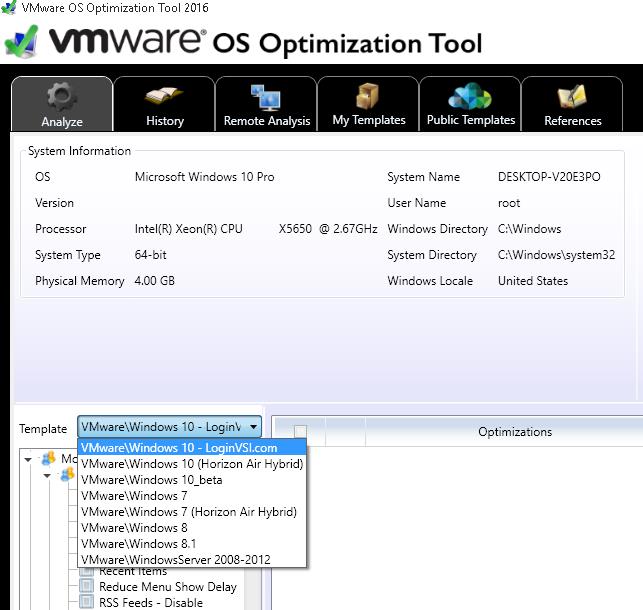
В списке настроек шаблона имеется ряд модификаций, которые желательно использовать при работе Windows 10 в среде виртуализации VMware. В качестве примера приведем несколько рекомендованных настроек из шаблона:
- Отключение в планировщике заданий дефрагментации, проверки диска, WinSAT, обновления карт и т.п.
- Отключение служб – нужных для работы Wi-Fi (AllJoyn Router Service), Bluetooth , факса, Computer Browser, BranchCache, служб для рабочей группы, IPv6, Microsoft iSCSI Initiator, SNMP Trap, биометрии, геолокации, EFS и т.д.
- Отключение автозапуска для всех внешних устройств
- Отключение RSS подписок
- Отключение большинства визуальных эффектов Windows, звуковых схем и анимации
- Отключение заставки и скринсейвера
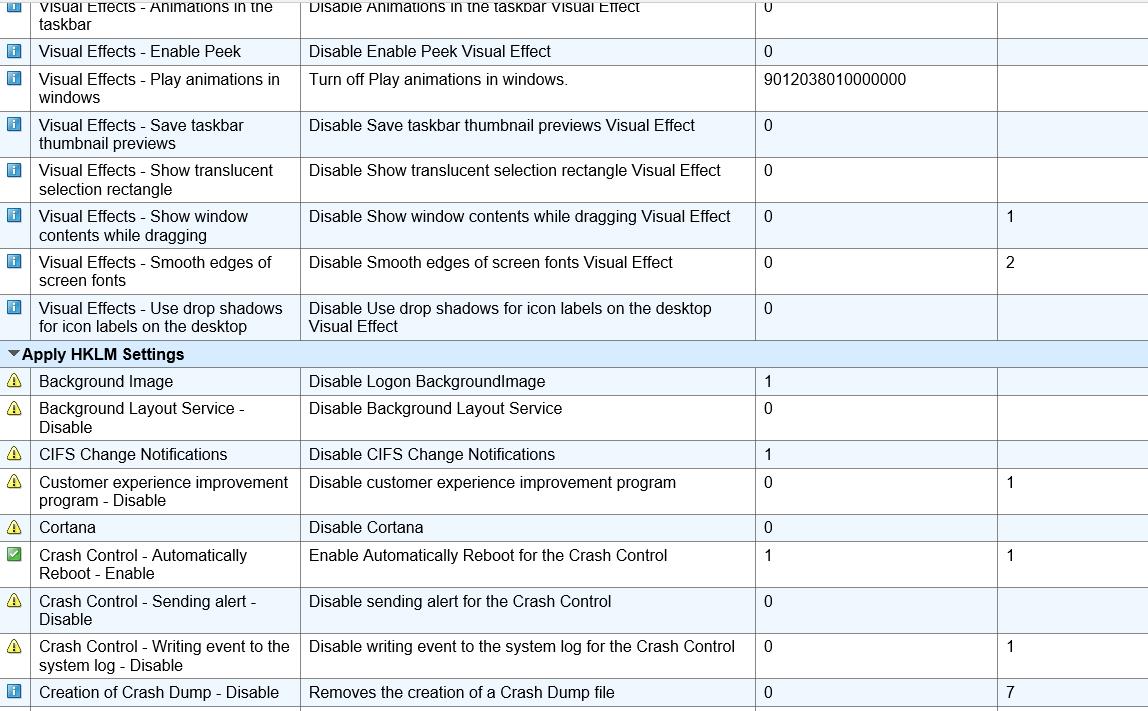
Чтобы проанализировать запущенную ОС на предмет соответствия настроек шаблону, нажмите кнопку Analyze. В сформированном отчете будет указано насколько текущие настройки ОС соответствуют параметрам, заданным в шаблоне.
Применять все рекомендованные настройки или только часть из них – выбор за вами. В любом случае, на основании имеющего шаблона можно создать свой собственный и в дальнейшем можно применять его к имеющимся ВМ с этой версией Windows, либо к шаблонам ВМ. В нашем примере Windows 10 практически не оптимизирована, из рекомендованных 110 настроек, применены только 5, из опциональных 7 из 137.
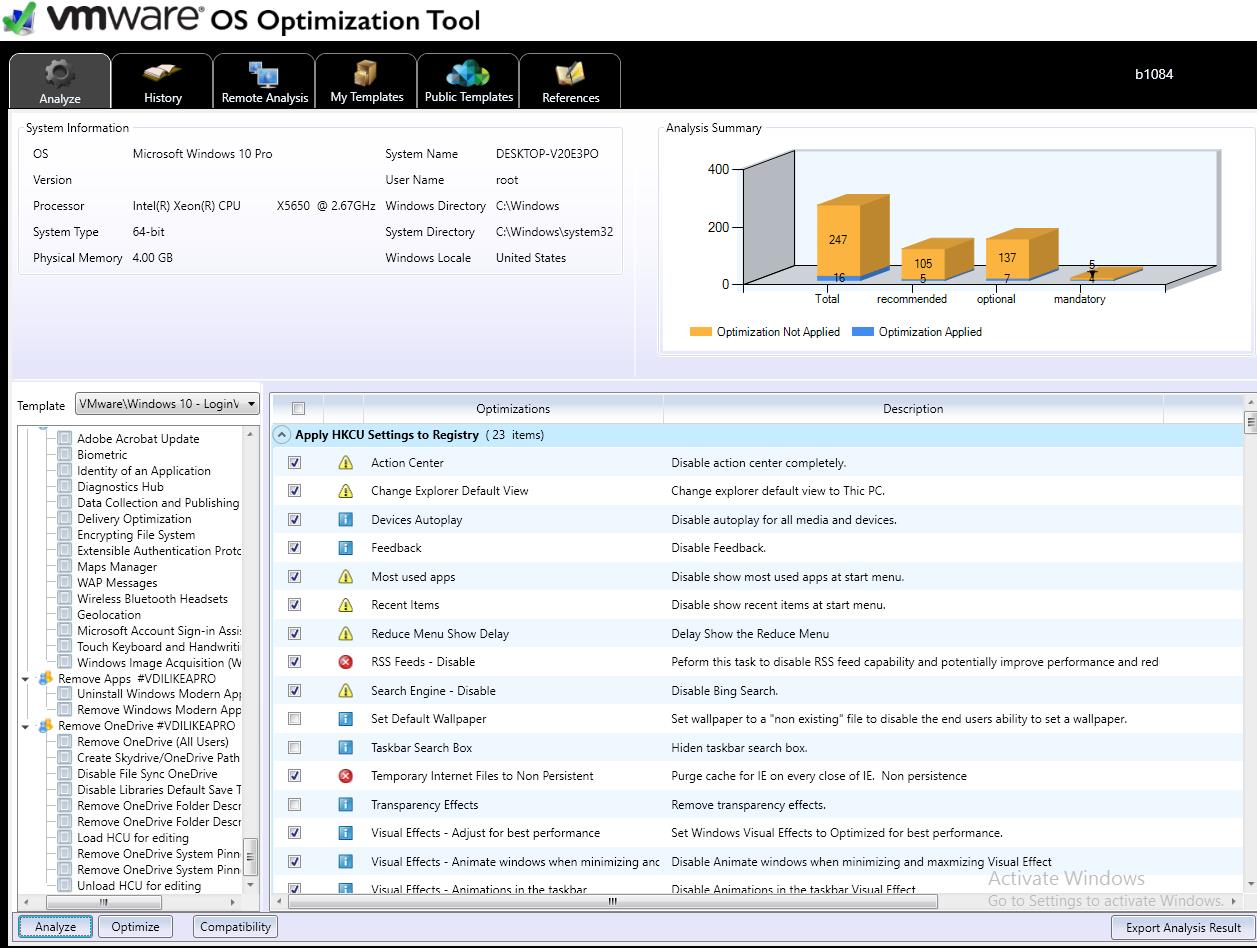
Чтобы провести оптимизацию Windows, выберите настройки, которые применимы к вашей среде и нажмите кнопку Optimize. В случае необходимости, можно будет откатить внесенные изменения на вкладке History.
Утилита позволяет работать не только с локальной копией ОС, но и может подключится по сети к удаленной ВМ через VMware View Connection server.
В частности, при использовании имеющегося шаблона от Login VSI, разработчики замерили, что с данными настройками хост VDI может запускать на 40% больше ВМ по сравнению с неоптимизированной Windows 10.
Шаблон для Windows Server 2008 – 2012 предназначен в большей степени для оптимизации ОС при использовании в качестве хоста RD Session Host.
После выхода новых операционных систем Windows многие интегрированные на компьютере устройства перестали нормально работать из-за отсутствия подходящего программного обеспечения. Кроме того, некоторые приложения можно запустить только в определенных версиях ОС, вследствие чего наши эксперты решили сделать руководство о том, как в Windows 10 установить виртуальную машину для решения проблем с совместимостью программ и оборудования.
Выбор программы
В последнем поколении Windows предусмотрена возможность развертывания виртуализации с помощью компонента "Hyper-V", который можно активировать через "Пуск" - "Панель управления" - "Программы" - "Включение или отключение компонентов Windows", где следует поставить галочку напротив "Hyper-V", а затем перезапустить систему и найти "Диспетчер "Hyper-V" в поисковой строке меню "Пуск".
Однако в данном материале мы решили рассмотреть создание второй системы при помощи стороннего ПО, лучшим из которого на наш взгляд является:
По мнению наших экспертов, предпочтительнее использовать последнюю программу из-за более широкой функциональности и удобства интерфейса, а скачать ее можно на официальном сайте разработчиков.
Установка виртуальной машины
Вслед за этим необходимо запустить установочный файл, но здесь важно понимать, что для инсталляции второй ОС потребуется лицензионный диск с Windows или его образ в формате ".iso".
После открытия "VMware Workstation" нажимаем "File" - "New Virtual Machine" - "Custom" - "I will install operating system later" и выбираем из списка устанавливаемую версию ОС.
Далее необходимо указать путь к файлу с виртуальной системой, но при этом нужно учитывать, что для стабильной работы свободное место на целевом жестком диске должно быть не менее 30Гб. Следом появится раздел "Processor configuration", где следует поставить значение "2" или "4" в графе "Number of cores per processor".
На следующем этапе выбираем размер выделяемой оперативной памяти, который должен быть не меньше двух гигабайт, а следом указываем максимальный объем занимаемого дискового пространства и в окне "Ready to Create Virtual Machine" нажимаем "Customize Hardware", где в разделе "New CD/DVD" потребуется указать путь к установочному диску или образу. Кроме того, в пункте "Processors" целесообразно сразу поставить галку напротив "Virtualize Intel Vt-x/EPT or AMD-V/RVI" иначе инсталляция не запустится.
Запуск и настройка виртуальной системы
Теперь останется нажать "Power on this virtual machine", после чего начнется стандартная установка Windows. После завершения инсталляции и запуска виртуальной машины будет разумно сразу поставить дополнительные программные модули, для чего нужной пройти по пути "Пуск" - "Этот компьютер" и запустить установленный виртуальный DVD-ROM. Это позволит свободно менять размеры активного окна, читать флешки с головного компьютера, печатать документы из ВМ на подключенных принтерах, а также перетаскивать любые файлы с основного рабочего стола на ВМ и обратно.
Помимо этого, при помощи виртуальных машин можно организовать целую сеть, например для практикующих системных администраторов, а также такая структура позволяет безопасно тестировать различные приложения.
Спасибо, надеемся информация из нашей статьи оказалась для Вас полезной, а если это так - подписывайтесь на канал, чтобы не пропустить новые публикации!
Читайте также:

